10 горячих клавиш при загрузке Mac

Для того, чтобы упростить работу на компьютере Apple можно использовать горячие клавиши Mac. Благодаря им вы сможете вызвать различные функции и инструменты моноблока Mac. Просто удерживайте несколько кнопок при загрузке Mac. Ниже представлены горячие клавиши, которые необходимо удерживать сразу после нажатия кнопки питания, до запуска компьютера. Удерживайте горячие клавиши до того момента, пока не запустится необходимая функция.
Горячие клавиши Mac.
- Восстановление ОС. Режим восстановления понадобится если компьютер не запускается обычным образом. Зажимайте кнопки Command (⌘) + R в момент включения питания компьютера.
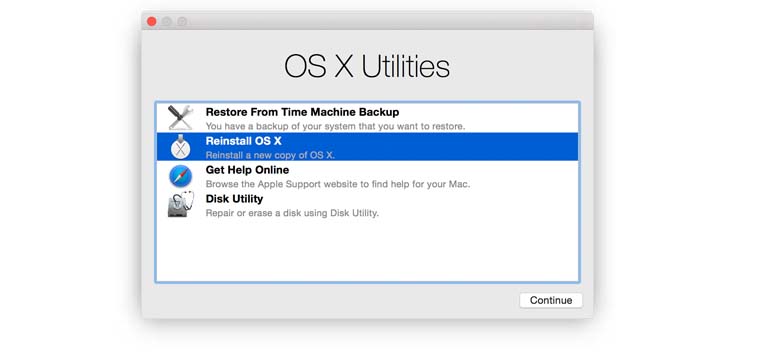
- Выбор запуска. Если вы используете на своём устройстве две операционные системы, то при нажатии Option (⌥) вы сможете выбрать, загрузиться в OS X или в Windows.
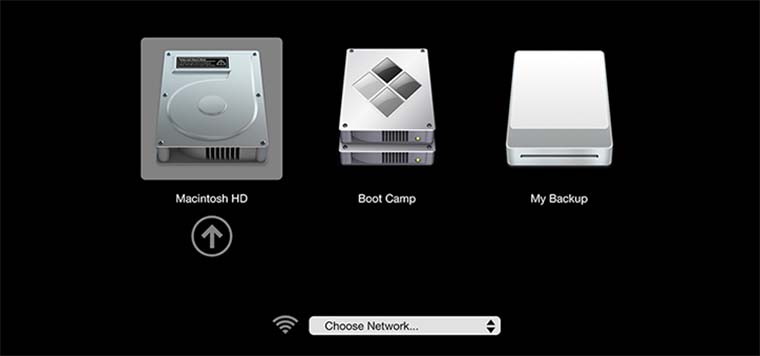
- Сброс параметров памяти. При нажатии Option+Command+P+R вы сбросите настройки NVRAM или PRAM. В этих разделах хранятся настройки громкости, информация об ошибках, разрешении экрана. При наблюдении неполадок с этими настройками, выполните их сброс.
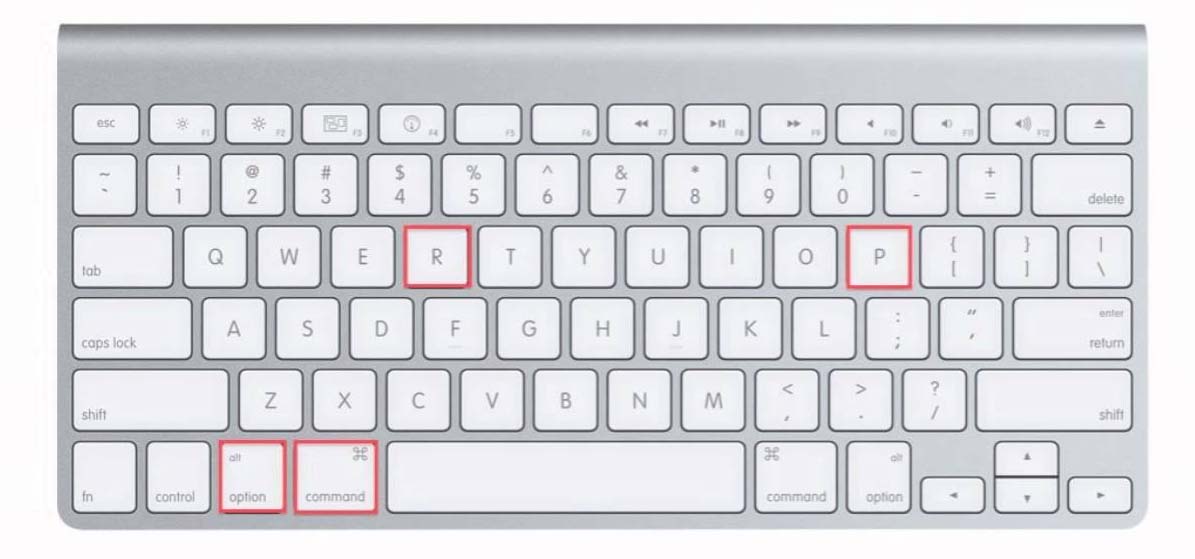
- Безопасный режим. При зажатии кнопки Shift (⇧) произойдёт запуск в безопасном режиме. При такой загрузке возможно устранить проблемы, которые происходят при обычной загрузке моноблока.
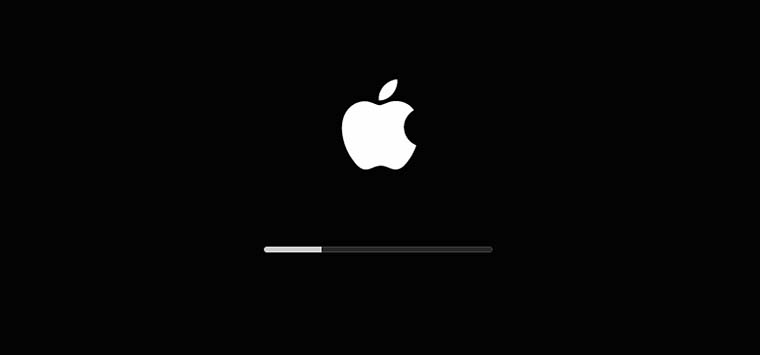
- Открытие Apple Hardware Test. Если хотите произвести диагностику вашего Mac, то зажмите клавишу «D».
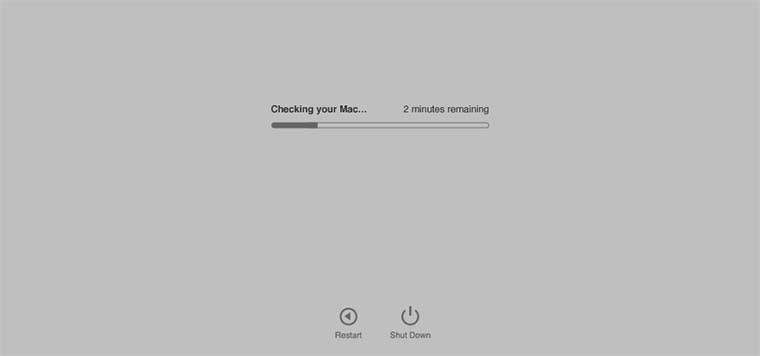
- Загрузка ОС. Зажмите «N», если хотите загрузить ОС с NetBoot сервера.
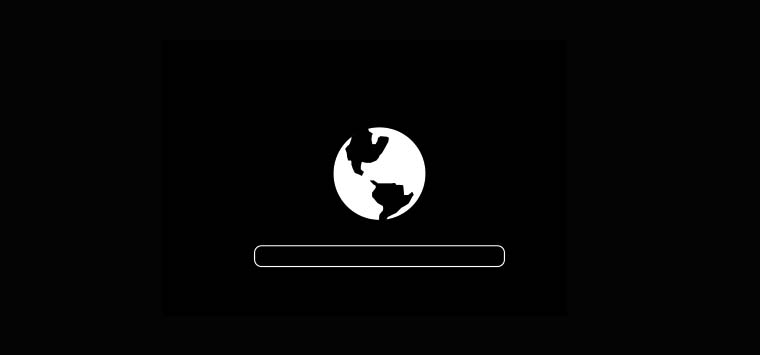
- Однопользовательский режим. Зажмите Command (⌘) + S, если хотите загрузить лишь командную строку.

- Режим внешнего диска. Зажмите «Т» для запуска в этом режиме. Используйте эту горячую клавишу, если хотите использовать моноблок, как внешний накопитель для другого устройства.
- Подробное протоколирование. Нажмите Command (⌘) + V для включение компьютера в режиме подробного протоколирования. Он необходим для опытных пользователей. В нём можно будет отследить, в какой момент запуска происходят ошибки.
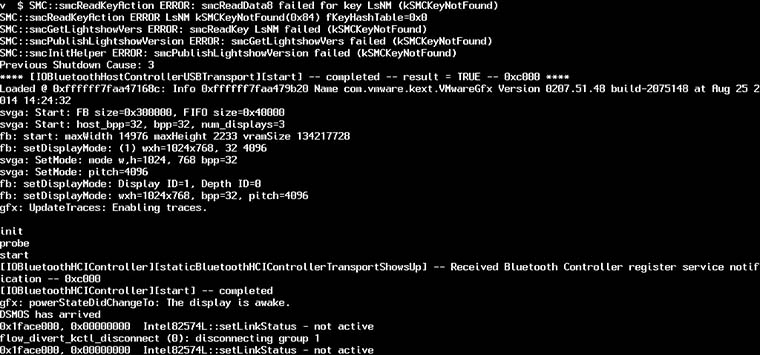
- Для извлечения съёмных носителей жмите Eject (⏏) или F12 или кнопку мыши или кнопку трекпада.
Такие горячие клавиши Mac помогут вам запустить компьютер и обнаружить ошибки в случае его сбоев.
У вас есть MacВook или iMac? Специально для вас мы создали онлайн-марафон по настройке полезных сервисов на Mac: узнайте за 8 простых занятий, как быстро настроить Apple ID, iCloud и другие сервисы на Mac, обезопасить свои пользовательские данные, оптимизировать хранилище iCloud и пр.
- Это быстро: вам не придется искать в Ютубе инструкции по настройке.
- Это просто: вы увидите каждый шаг на экране, с подсказками на понятном языке.
- Это удобно: вы получите полезные навыки, не вставая с удобного кресла.
Остались вопросы?
Позвоните нам
Напишите нам
Приходите к нам
Поделиться:
Актуальные материалы
- С Новым годом от MacTime: график работы в праздничные дни
- Почему iPhone 16 Pro и Pro Max не становятся дешевле после выхода iPhone 17 Pro
- Почему iPhone стоит столько, сколько стоит — и когда покупать выгоднее всего?
- Как сохранить визитку MacTime в контактах iPhone
- Почему замена аккумулятора в AirPods 2 — это не просто «вскрыть и поменять»






